4 Melhores Quadros Kanban do Microsoft Teams para Organizar Tarefas
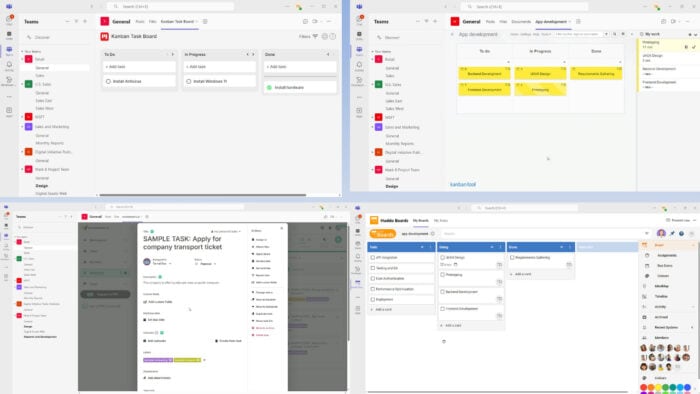
O quadro Kanban ajudará você a organizar e visualizar tarefas com facilidade, e neste guia, mostraremos o melhor quadro kanban para Microsoft Teams que você pode usar.
Qual é o melhor quadro Kanban para Microsoft Teams?
1. Quadro de Tarefas Kanban – Melhor interface minimalista
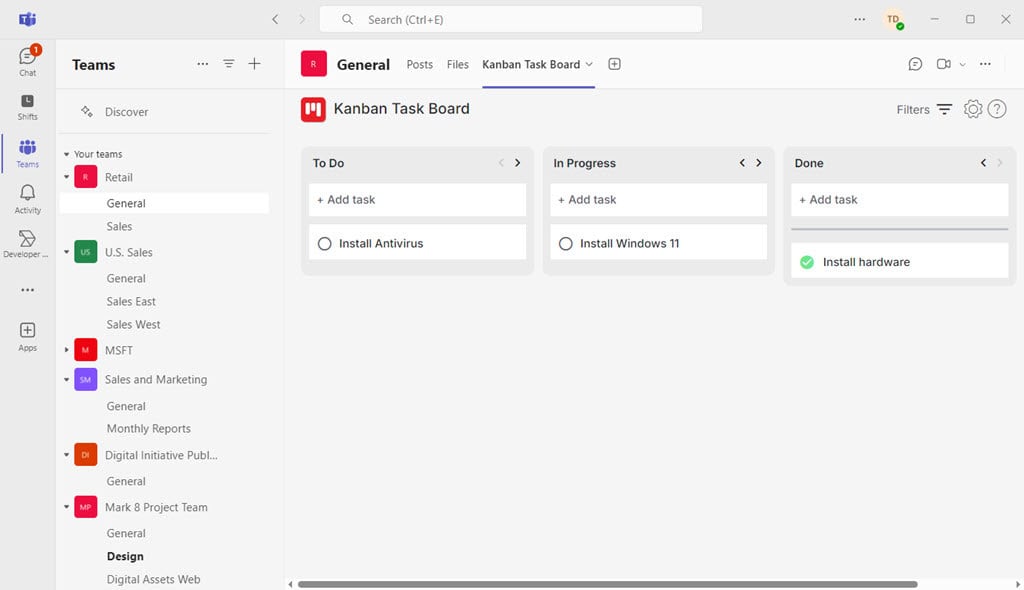
O aplicativo Quadro de Tarefas Kanban para Teams oferece uma interface de usuário Kanban clássica e minimalista. Você precisará adicioná-lo como uma guia de canal em um dos canais. Em seguida, você pode adicioná-lo em outros chats de grupo ou individuais como guias usando o recurso Adicionar uma guia na parte superior de cada canal ou chat.
A visualização padrão vem com os três quadros Kanban padrão. Estes são os quadros Para Fazer, Em Progresso e Concluído. No entanto, você pode usar o botão Adicionar nova lista para criar mais quadros personalizados para gerenciar suas tarefas e projetos.
Uma tarefa no aplicativo Quadro de Tarefas Kanban pode ter múltiplos campos para conveniência na gestão, visualização, filtragem, etc. Os campos que você pode adicionar são Data de Vencimento, Imagem de Capa, Descrição, Pessoas Designadas, Rótulo e Checklist.
Ao gerenciar tarefas e projetos para uma equipe, você pode adicionar seus membros como colaboradores. Usando as personalizações de controle de acesso no menu Configurações, você pode adicionar administradores e usuários com acessos de edição e visualização, respectivamente. No entanto, esse recurso faz parte da assinatura premium.
⇒Obtenha o Quadro de Tarefas Kanban
2. Ferramenta Kanban – Oferece importações de tarefas fáceis
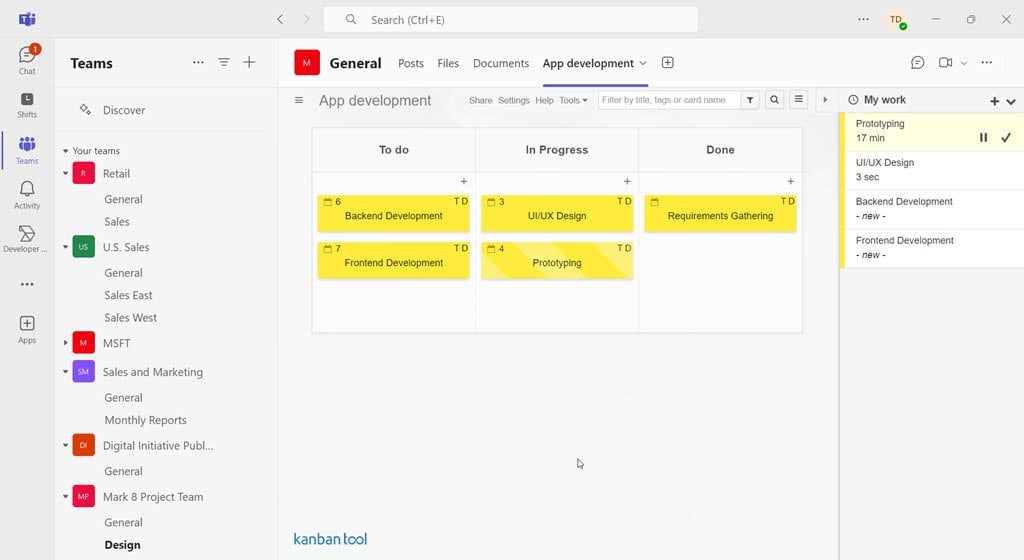
O próximo da nossa lista é o aplicativo Ferramenta Kanban para MS Teams. Esta integração permite que você importe tarefas diretamente de uma planilha Excel ou através de um arquivo CSV. Além disso, quando o projeto terminar e você quiser arquivá-lo em uma planilha, você pode usar a ferramenta Exportar.
Outro recurso verdadeiramente útil deste aplicativo é que ele pode ler tarefas de um e-mail para fins de importação. Além disso, você pode exportar suas tarefas e projetos para aplicativos de calendário, como Google Calendar, Outlook, iCal, etc.
Além disso, há um assistente de IA que o ajudará a configurar um projeto completamente novo diretamente no Teams. Você pode simplesmente explicar o projeto ou fluxo de trabalho, e a IA criará os quadros Kanban necessários.
Ele também possui uma função de Análise que cria automaticamente visualizações de dados, como um Gráfico de Divisão, Tempo de Liderança e Ciclo, e Fluxo Acumulado.
⇒Obtenha a Ferramenta Kanban
3. Workstreams.ai – Melhor para gerenciamento de projetos
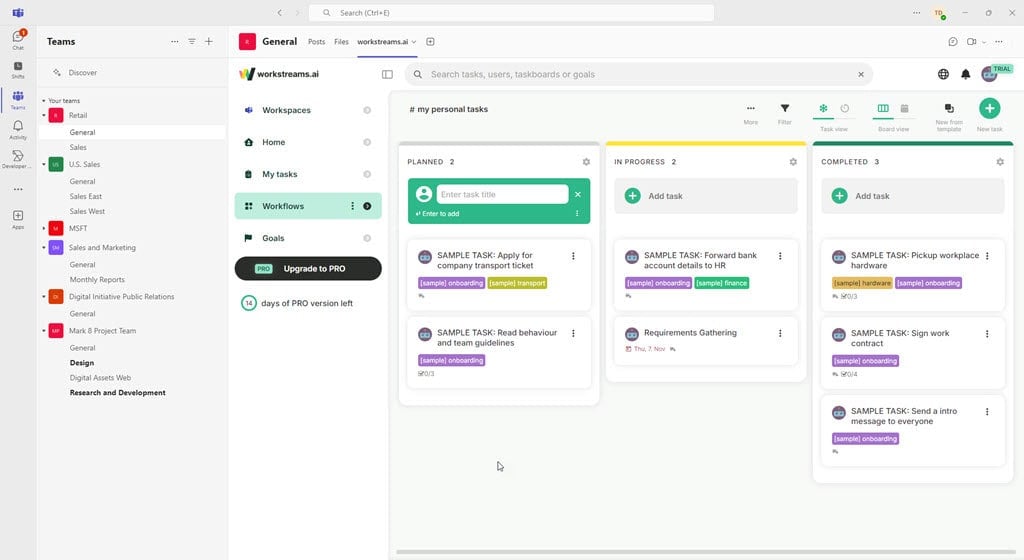
O Workstreams.ai cria um ambiente completo de gerenciamento de projetos na interface do usuário do Microsoft Teams. Sua guia Espaços de Trabalho permite que você faça login em várias contas do Microsoft Teams. Se você gerencia vários clientes ou contas de negócios, este é o caminho a seguir.
A guia Início oferece uma visão das tarefas abertas atribuídas a você. Além de tarefas e subtarefas, você também pode encontrar quadros de tarefas e fluxos de trabalho mais usados na guia Início. Para uma visão mais focada do seu trabalho para o dia, você também pode ver a guia Minhas Tarefas. Ela mostra exclusivamente as tarefas atribuídas a você, seguidas por aquelas que você está acompanhando e as tarefas da equipe às quais você foi adicionado.
O Workstreams.ai oferece muitos campos para detalhamento de tarefas. Esses campos também permitem automatizar muitas partes da gestão de tarefas em um quadro Kanban. Os campos de tarefa incluem mais de 15 campos, mas Atribuído a, Status, Descrição, Data de início/vencimento, Subtarefas, Rótulos, Anexos, Alterar status, etc., são os principais.
Ele também vem com um aplicativo de calendário incorporado. Você pode usar o botão de alternância de visualização do Quadro para alternar entre a visualização do Calendário e a visualização do Quadro de seus quadros Kanban. Além disso, para mudar os status das tarefas, você pode arrastar e soltar tarefas de um quadro para o outro.
⇒Obtenha Workstreams.ai
4. Quadros Huddo – Ótimo para criar modelos de PM
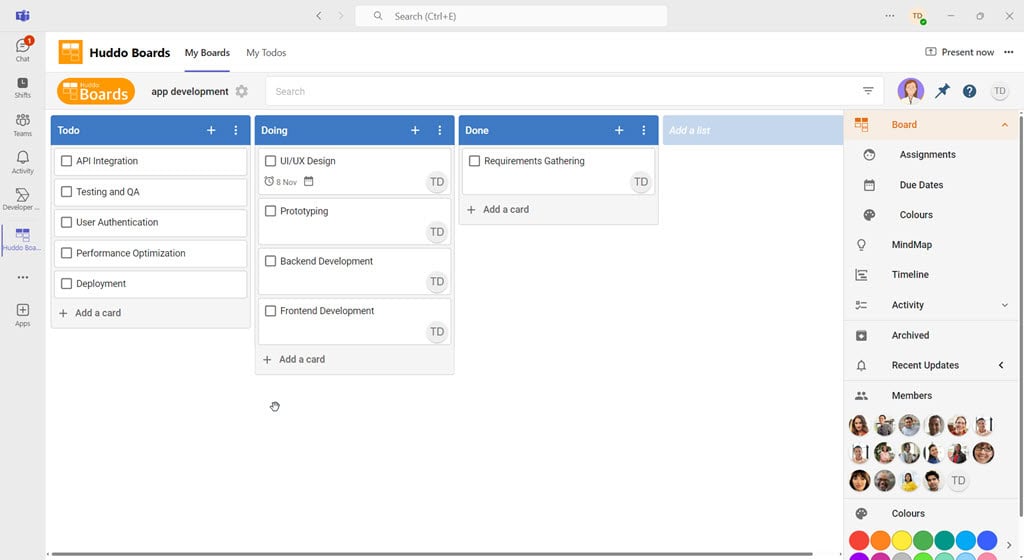
Os Quadros Huddo são outro aplicativo de quadro Kanban fácil de usar para MS Teams. Ele é instalado como um aplicativo independente do Teams. No entanto, você também pode usá-lo como uma guia de canal se precisar discutir um projeto durante uma reunião com membros específicos da equipe.
A melhor coisa sobre este aplicativo Kanban são os templates prontos para uso criados por gerentes de projeto profissionais. Há mais de 10 tipos de quadros de gerenciamento de projetos para selecionar, como Projetos de Equipe Ágil, Planos de Contas Chave de Clientes, Quadros de Sucesso do Cliente, Campanhas de Marketing, Agendas de Reunião, e assim por diante.
Um quadro Kanban básico começará com os três cartões de tarefas padrão. Estes são A Fazer, Fazendo e Feito. Há um cartão Adicionar uma lista adicional à direita dos quadros padrão. Você pode usar isso para criar listas personalizadas, como Aguardando Dependências, Aguardando Entrada, etc.
O cartão de tarefa dos Quadros Huddo vem com todos os campos padrão que você precisaria para explicar suas tarefas e subtarefas de maneira adequada. Os campos incluem uma caixa de descrição, Datas com botões de Data de Início e Data de Vencimento, Cores para rotulagem, Membros Atribuídos, Subcartões, Adicionar um comentário, e assim por diante.
⇒Obtenha os Quadros Huddo
Agora você sabe quais são os melhores aplicativos de quadro Kanban do Microsoft Teams para gerenciamento de tarefas e projetos.
Leia mais sobre este tópico
- Os canais do Microsoft Teams recebem respostas em thread, fluxos de trabalho impulsionados por emojis e mais
- O Microsoft Teams adiciona um feed de Storyline estilo social para atualizações individuais
- A Microsoft Lança o Painel de Saúde do Cliente do Teams para Ajudar Administradores a Identificar e Resolver Problemas Mais Rápido
- A Microsoft finalmente explica como corrigir o problema de licenciamento do Office 2024
Esses aplicativos funcionam perfeitamente com a instalação desktop do MS Teams e permitem um gerenciamento de tarefas completo e a melhoria dos fluxos de trabalho sem que você precise alternar entre aplicativos.
Se você está achando difícil visualizar os cronogramas do projeto, confira este guia para ver como o Gráfico de Gantt do Microsoft Planner pode ajudar. Temos também um ótimo guia sobre os melhores aplicativos de quadro branco para Microsoft Teams, então não os perca.













